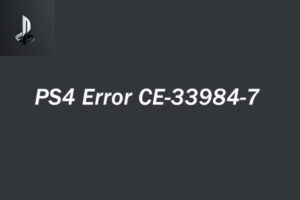Resumen :
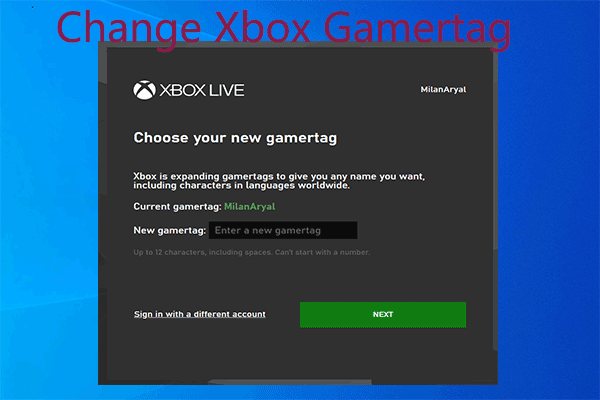
Cuando no esté satisfecho con su gamertag actual de Xbox, puede cambiarlo manualmente. A veces, es posible que desee cambiarlo después de que Xbox cambie el gamertag por sí solo. Cualquiera sea el motivo, puede consultar esta guía de cambio de gamertag de Xbox de MiniTool para hacerlo.
¿Qué es Xbox Gamertag?
El gamertag de Xbox es un alter ego en el mundo de Xbox. Consiste en un alias, un avatar o una imagen opcional y alguna información. Es útil para identificarlo cuando juega o comparte juegos en la comunidad Xbox.
El gamertag de Xbox puede mejorar su experiencia de juego en la consola. Está asociado con su cuenta de Microsoft. Puede cambiar el gamertag de Xbox de forma gratuita para que coincida con su gamertag original.
Si luego desea cambiar el gamertag de Xbox, debe pagar una tarifa. Las tarifas varían según la región y la moneda específicas. Afortunadamente, puedes cambiar tu gamertag de Xbox de forma gratuita con esta guía. Ahora proceda a la sección a continuación para ver cómo cambiar su gamertag de Xbox de forma gratuita.
Consejo: Puede experimentar un cambio repentino del gamertag de Xbox por algunas razones. Por ejemplo, su gamertag es ofensivo o viola los términos de servicio o el código de conducta. Alguien ha informado de tu gamertag. En este caso, debe visitar el sitio web oficial de Xbox para ver si su cuenta está prohibida y el motivo específico.
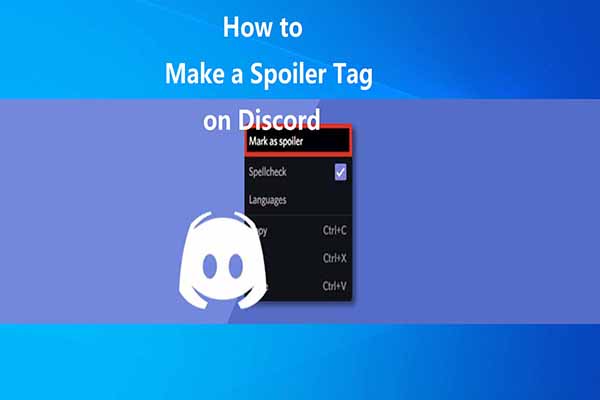
¿Cómo crear una etiqueta de spoiler de Discord sin problemas y fácilmente? Con esta guía, puede hacerlo fácilmente. Los pasos detallados para crear la etiqueta de spoiler de Discord están aquí.
Cambiar el gamertag de Xbox en línea
Para cambiar su gamertag de Xbox en línea, puede seguir los pasos a continuación.
Etapa 1: Haga clic aquí para acceder al Cambiar gamertag de Xbox página. Puede iniciar sesión con la dirección de correo electrónico y la contraseña de su cuenta de Microsoft.
2do paso: Después de iniciar sesión, ingrese su nuevo gamertag y haga clic en Consultar disponibilidad.
Consejo: Si recibe un mensaje que le indica que el gamertag ingresado ya está en uso, debe seleccionar uno nuevo. Puede tomar las sugerencias de Xbox haciendo clic en el botón Actualizar cuando no desee crear una nueva.
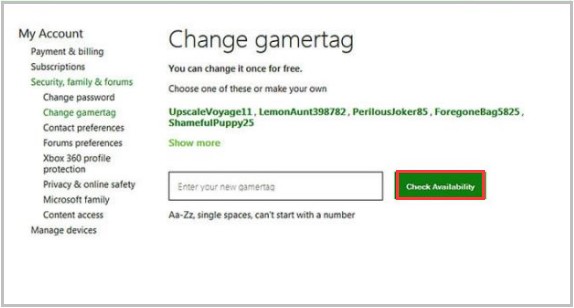
Paso 3: Después de confirmar el gamertag, haga clic en el botón Afirmar para guardar el cambio.
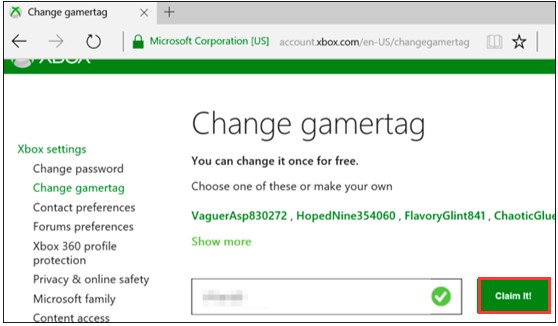
Cambiar el gamertag de Xbox en la aplicación Xbox
También puede cambiar el gamertag de Xbox en la aplicación Xbox. Esta sección le mostrará cómo cambiar el gamertag en la aplicación Xbox.
Etapa 1: Abra la aplicación Xbox en su PC, luego haga clic en Menú.
2do paso: Después de tocar tu foto de perfil en la esquina superior izquierda de la aplicación, verá la información de su perfil de Xbox.
Paso 3: Haga clic en Personalizar debajo de la imagen.
Paso 4: Haga clic en el Cambiar gamertag opción bajo el nombre del gamertag.
Paso 5: Ingrese un nuevo gamertag, luego haga clic en Consultar disponibilidad. Asimismo, si está disponible, finaliza la operación. Más bien, debe ingresar otro.

El error err_unknown_url_scheme puede ocurrir en varias situaciones. Es posible que lo hayas conocido como muchas otras personas. Este artículo le dará algunos métodos.
Cambiar el gamertag de Xbox en la consola Xbox
También puede cambiar su gamertag de Xbox de forma gratuita a través de la consola Xbox. Así es como se hace.
Etapa 1: presione el Xbox en su controlador para abrir el Guía Xbox.
2do paso: Elija su imagen en la esquina superior izquierda de la pantalla y presione el botón. A botón.
Paso 3: Elegir Mi perfil> Personalizar perfil.
Paso 4: En el menú Personalizar perfil, modifique su gamertag de acuerdo con su solicitud. Ingrese un gamertag deseado o elija uno de la lista de recomendaciones de gamertag. Si no te gustan los gamertags recomendados, elige Después para crear un nuevo conjunto de gamertags.
Paso 5: Después de elegir el gamertag preferido, haga clic en Afirmar.
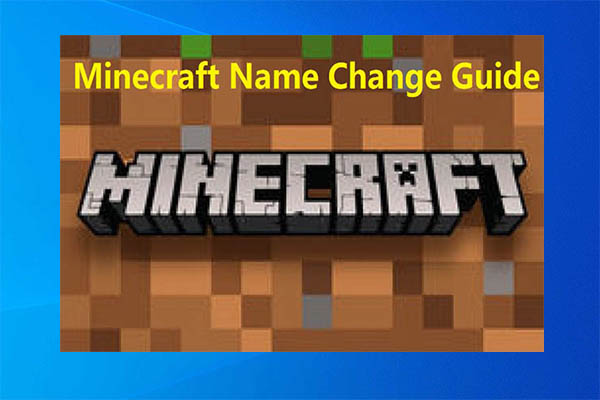
Según una encuesta, muchas personas quieren cambiar el nombre de Minecraft pero no saben cómo hacerlo. Aquí nos gustaría compartir contigo una guía de cambio de nombre de Minecraft.
Cambiar el gamertag de Xbox en Xbox 360
Si desea cambiar el gamertag de Xbox a Xbox 360, siga los pasos indicados. Aquí está el tutorial sobre cómo cambiar el gamertag de Xbox.
Etapa 1: Abra su consola Xbox 360 y luego haga clic en Redes sociales> Iniciar sesión o cerrar sesión.
2do paso: Elija su perfil para iniciar sesión. Luego, desplácese hasta configuraciones y elige Perfil.
Paso 3: Llevar Editar perfil> Gamertag> Ingresar un nuevo gamertag.
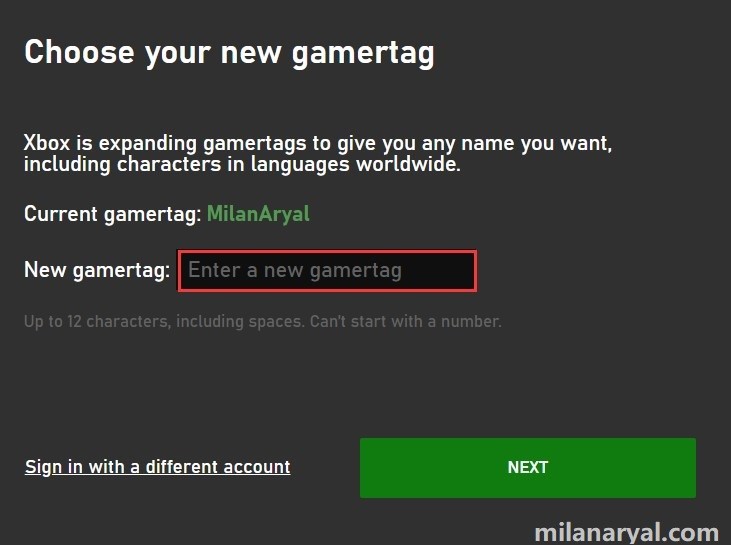
Paso 4: Ahora puede escribir un nuevo gamertag (hasta 15 caracteres) y hacer clic Hecho. Si está disponible, está bien. Si ya está en uso, debe ingresar uno nuevo.
Paso 5: Finalmente, haga clic en Sí, usa este gamertag para confirmar el cambio.

![Lee más sobre el artículo [Fixed] No se puede localizar el punto de entrada del procedimiento creado xgifactory2](https://discoduro.club/wp-content/uploads/2021/11/fixed-no-se-puede-localizar-el-punto-de-entrada-del-procedimiento-creado-xgifactory2-300x200.jpg)

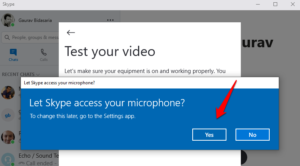

![Lee más sobre el artículo Cómo arreglar Pinnacle Game Profiler no se abre [Latest Update]](https://discoduro.club/wp-content/uploads/2021/11/como-arreglar-pinnacle-game-profiler-no-se-abre-latest-update-300x200.jpg)